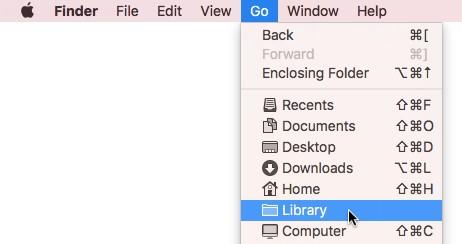Инсталирането на ново приложение на Mac е толкова проста задача и дори когато вече не го искате, най-накрая можете да се отървете от него, като го деинсталирате. Това може да изглежда просто и лесно за отбелязване, но някои случаи на деинсталиране не премахват упоритите приложения или техните остатъчни данни, както би трябвало. Техният етикет работи в системата и заема вашето ценно пространство, без да ви уведомява.
Ако сте изправени пред това, започнете с рестартиране на системата и премахнете приложенията отново. Дори и след това, ако инатът остане жив, да вървим напред!
Как да изтриете приложения на Mac с помощта на ръчен метод?
Най-основният и прост метод, който трябва да използвате досега, е изтриването на приложения чрез плъзгане в кошчето. Този метод е споменат за потвърждение дали го следвате правилно или не. Освен това, не забравяйте да предприемете тези стъпки веднага след повторното рестартиране на системата.
Стъпка 1: Затворете програмата, която искате да изтриете.
Стъпка 2: Достигнете до папката Applications или щракнете върху иконата на твърдия диск. Всъщност можете да търсите конкретно приложение, като го търсите в Finder.
Стъпка 3: Плъзнете иконата в кошчето. Накрая изпразнете кошчето, за да изтриете приложения на Mac.
Как да изтриете приложения на Mac, които няма да изтрият?
Тъй като всички програми и приложения на mac се съхраняват в директорията на приложенията, трябва да положите допълнителни усилия, за да премахнете осиротели файлове от системата.
За начало трябва да повторите стъпките, споменати по-горе, или да деинсталирате приложението, като плъзнете в кошчето и го изпразните.
След това отворете Библиотека > Предпочитания. Как?
Стъпка 1: Отворете Finder и изберете опцията Go от менюто.
Стъпка 2: След като менюто се разгъне, натиснете клавиша Option за няколко секунди, докато опцията Library се появи на екрана. Отворете файловете, като потърсите името на софтуера с помощта на Spotlight и ги изтеглете в кошчето веднага щом бъдат намерени.
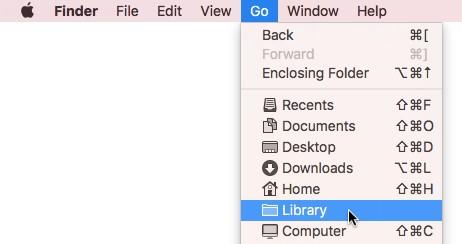
И е направено!
Но въпросът е дали наистина искате да следвате дълъг метод? И какво, ако искате да деинсталирате няколко приложения едновременно? Не искаме всеки път да търсите темата „как да изтриете приложения на Mac“ и следователно да препоръчваме лесен изход.
Как да изтриете приложения на Mac, които няма да изтрият с помощта на интелигентен инструмент?
Сега, когато търсите интелигентен и ефективен инструмент за изтриване на приложения на mac, бихме искали да ви препоръчаме изпробван, тестван и доверен от мнозина, Cleanup My System!
Сега, както казва името, този инструмент се грижи за вашата система в единия край, докато помага при деинсталирането на нежелани приложения в друг.

Почистване на моята система, въпреки че съдържа много собствени разширени функции, Uninstall Apps има основно качество за подобряване на производителността и пространството в Mac чрез сканиране на неизползваните приложения и предоставяне на опция за изтриването им.

Дори не е необходимо да въвеждате нежелани приложения в софтуера, тъй като Cleanup My System се справя с подобни ситуации просто така.
Ако търсите какво може да направи повече, премахването на дублирани файлове, използването на диск с капацитет, оптимизаторът на паметта и защитата на поверителността са други функции, които не можете да пропуснете.
Как да премахнете приложения с помощта на Cleanup My System?
Стъпка 1: Инсталирайте Cleanup My System, като щракнете върху връзката „Изтегляне“ по-долу.

Стъпка 2: Достигнете опцията Деинсталиране на приложения в левия панел, както е показано на изображението.

Стъпка 3: Сканирането ви показва резултатите, за които можете да изберете кое приложение трябва да бъде изтрито и кое не, като маркирате в секцията Неизползвани. Щракнете върху Деинсталиране, след като изберете.
По този начин можете да изтриете множество приложения, дори тези, за които не сте знаели и които лежат в неактивната система и пространството за хранене.
Как да изтрия приложения на Mac от Mac App Store?
Ако дори не искате конкретно приложение на страницата на Mac App Store , имате контрол върху същото. Не се притеснявайте, можете да го актуализирате или да го изтеглите обратно от iTunes, в случай, че бъдещо се обадите по нужда.
Така че това, което трябва да направите, е:
Стъпка 1: Отворете Launchpad, като натиснете F4 или щракнете върху иконата „Ракета“.
Стъпка 2: Сега всичко, което е отворено отпред, ще бъде поето от иконите на приложения.
Стъпка 3: Кликнете върху нежеланото приложение за по-дълго време и всички други икони ще покажат известно бръмчене. Не се притеснявайте, просто кликнете върху знака „X“ над нежеланото приложение и изберете „Изтриване“ от следващата подкана.
И е направено!
Какви са предимствата на изтриването на приложения на Mac?
Нека просто кажем, че дори и да не сте организиран човек в реалния живот, организираното пространство от компютърна система ви спасява от много проблеми в близко бъдеще. Нека просто да разгледаме защо трябва да помислите за изтриване на онези приложения на Mac, които не се използват.
- Спестява място за утре: Докато изтривате нежелани приложения днес, вие можете да спестите добра част от пространството за бъдещето. Тук можете да съхранявате нови приложения, филми, видеоклипове и снимки с по-добра оптимизация на пространството.
- Подобряване на производителността: Ако смятате, че претрупаното дисково пространство няма значение за работната производителност, помислете отново. Когато една част от машината не работи правилно, как биха могли да бъдат други? И ето защо компютърът ви работи по-добре, когато има оптимално пространство, като изтриете нежелани приложения на Mac.
Най-накрая!
Всички самостоятелни приложения, които едно приложение кани във вашата система, могат лесно да бъдат премахнати, като по този начин се премахва дори и последната следа. От различните методи, споменати по-горе, можете да изберете всеки ръчен метод. Но за да сте абсолютно сигурни и да оставите работата да се свърши безгрижно, определено ще поискате да опитате Cleanup My System.
Сега, когато търсите информация как да изтриете приложения на Mac, които няма да изтрият, не спирайте да изпробвате нови инструменти и да си осигурявате място и производителност.
Ако сте открили решението, за което сте дошли тук, уведомете ни в секцията за коментари по-долу. Заедно с това приветстваме и вашите предложения и обратна връзка. В същото време не забравяйте да следите нашата страница във Facebook и YouTube за още актуализации.